Như bạn đã biết, đĩa cài đặt Windows luôn được tích hợp sẵn các công cụ sửa lỗi Windows, restore dữ liệu từ các bản backup trước đấy. Nhưng trong trường hợp bạn chưa kịp backup mà lại không thể vào được hệ điều hành thì có thể làm theo cách sau để backup dữ liệu khi Windows 8 không hoạt động.
Chắc hẳn trong những người dùng máy tính hiện nay, đã gặp trường hợp như khi hết giờ làm, tắt máy tính để về, sáng hôm sau bật lên để làm việc thì trên windows thông báo là không thể khởi động, màn hình đen,… Do thói quen một số người lưu dữ liệu của mình ở Documents, hoặc lưu dữ liệu ở Desktop nếu cài đặt lại Windows thì chắc chắn sẽ mất dữ liệu.

Hướng dẫn Backup dữ liệu khi Windows 8 không hoạt động
Windows 8 không hoạt động có thể do lỗi MBR, có thể lần dùng máy tính trước đấy bất cẩn chúng ta xóa mất file khởi động hoặc virus phá hỏng file, xung đột phần mềm,…
Chúng ta cần chuẩn bị một đĩa Window 8, USB để copy dữ liệu sang USB, vào BIOS chỉnh khởi động từ CD/DVD.
Bước 1:
- Cho đĩa windows 8 vào ổ CD/DVD.
- Cắm USB vào máy tính.
- Bật nguồn máy tính.
- Khi xuất hiện màn hình thông báo “Press any key to boot from CD or DVD” thì chúng ta nhấn phím bất kỳ để vào mục cài đặt window 8.
- Tại giao diện này chúng ta chọn Next để tiếp tục.
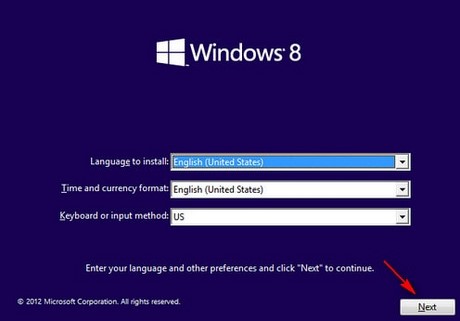
Bước 2: Ở bước này chọn Repair your computer để tiếp tục.

Bước 3: Ở bước này chọn Troubleshoot.

Bước 4: Ở bước này chọn Advance options.

Bước 5: Ở bước này chọn Command Prompt để vào giao diện lệnh.

Bước 6: Ở giao diện lệnh, nhập notepad rồi Enter.

Bước 7: Xuất hiện cửa sổ của notepad, chọn File\Open.

Bước 8: Chọn All Files (*.*), sau đó chúng ta có thể truy nhập ổ C (ổ cài đặt window) để copy, paste dữ liệu sang ổ cần lưu như ổ D hoặc ổ USB.

Sau khi backup xong dữ liệu, chúng ta có thể cài đặt lại windows, hoặc sửa lỗi.
- Chú ý
- Không được click đúp vào file trong giao diện, hoặc chọn Open. Chỉ được copy và paste để backup lại dữ liệu.
Những bước chúng ta làm ở phía trên thực ra là trình mở tệp của notepad, nhưng trong trình đấy có các chức năng copy, paste, chúng ta chỉ dựa vào đó để cứu dữ liệu trước khi thao tác, nhằm tránh làm mất dữ liệu quan trọng.
https://thuthuat.taimienphi.vn/backup-du-lieu-khi-windows-8-khong-hoat-dong-1510n.aspx
Sau khi thực hiện các bước trên đây, mọi dữ liệu của bạn sẽ được lấy lại hoàn toàn trước khi tiến hành cài đặt hay sửa chữa hệ điều hành. Nếu bạn sử dụng Windows 7 mà không vào được hệ thống có thể tham khảo cách backup dữ liệu khi Windows 7 không hoạt động.